文字の入力
GALAXY NEXUSでの文字入力には、おもに4つの方法が選べます。フルキーボードではパソコンと同じように、ローマ字入力で入力します。テンキーボードでは通常の携帯電話と同じように、ダイヤルキーをくり返しタップする「トグル入力」のほか、キーをロングタッチして、上下左右にずらして入力する「長押し」、キーをフリックして、各行の文字を入力する「フリック」での入力も利用できます。
0.フルキーボードでの入力
![「ね」が入力される,[N][E]の順にタップ](/contents/069/img/img20120129164314088310.jpg)
0.テンキーボードでの入力①【トグル入力】
![「ね」が入力される,[な]を4回タップ](/contents/069/img/img20120129165612007264.jpg)
0.テンキーボードでの入力②【長押し】
![「ね」が入力される ,な行の文字が表示された,[な]をロングタッチして指を右にずらして離す](/contents/069/img/img20120209185408091676.jpg)
0.テンキーボードでの入力③【フリック】
![「ね」が入力される,[な]の上で右方向にフリック](/contents/069/img/img20120209185511052245.jpg)
文字の変換/確定
文字を入力するときは、読みを入力します。入力内容に応じて、予測される変換候補が表示されるので、入力したい文字を選ぶと、文字が入力されます。入力した読みを変換せずに、そのまま入力したいときは、確定キーをタップします。英数字も予測変換の候補が表示されるので、候補を選択すると入力されます。
0.変換候補を使って入力する

![3[新しい]をタップ ,最後まで入力しなくても変換候補が表示されることがある,2 続けて「たらしい」と入力](/contents/069/img/img20120129172343053521.jpg)
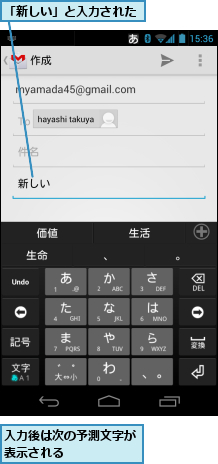
0.変換せずに確定する
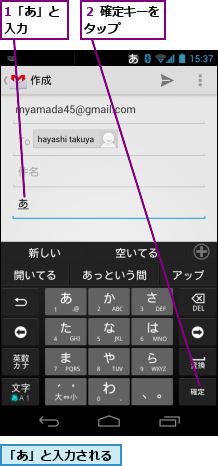
0.アルファベットを確定する
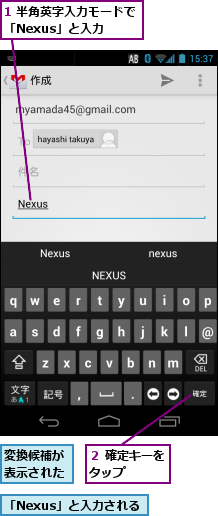
入力した文字の編集
入力した文字を編集するには、編集したいところをタップします。カーソルの位置がアイコンで表示されるので、削除キーをタップすれば、その左側の文字を削除できます。カーソルのアイコンをタップすると、範囲を指定してコピーしたり、すべて選択したり、ほかの場所に貼り付けることもできます。これらの操作はGALAXY NEXUSの共通機能で、ほとんどのアプリで使えるので覚えておきましょう。
0.文字を削除する
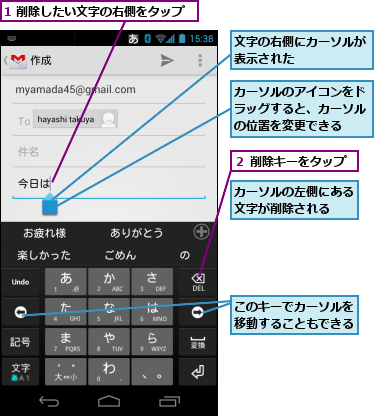
0.文字を選択/コピーする
![1 選択したい文字の 上でロングタッチ ,2[コピー]をタップ,DELキーをタップすると、選択した文字をまとめて削除できる,カーソルのアイコンが2つ表示され、文字が選択された ,カーソルのアイコンをドラッグすると、文字の選択範囲を変更できる](/contents/069/img/img20120209185148085596.jpg)
0.文字を貼り付ける
![1 文字を貼り付けたい場所をタップ ,3[貼り付け]をタップ ,文字をコピーしておく,2 カーソルのアイコンをタップ](/contents/069/img/img20120129180908038880.jpg)
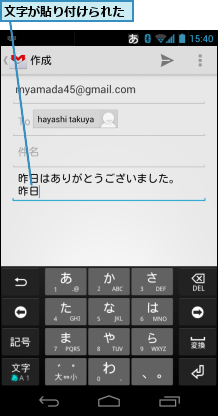
[ヒント]日本語入力システムは「iWnn IME」が採用されている
GALAXY NEXUSには日本語入力システムとして、通常の携帯電話でも採用例が多い「iWnn(あいうんぬ) IME」が採用されています。最初の数文字を入力すると、それに続く単語を予測して表示する予測変換、読みの文字数から変換候補を表示するワイルドカード予測など、効率よく日本語を入力できる機能が搭載されています。
[ヒント]削除やカーソルの移動は連続で操作できる
文字を削除するとき、削除キーをタップすると、1文字だけが削除されますが、そのまま削除キーをタップし続けると、連続して、文字を削除できます。同じように、カーソルキーもタップし続けると、カーソルを連続して、移動できます。ただし、削除キーを連続してタップするときは、入力された文字を削除しすぎないように、注意しましょう。




